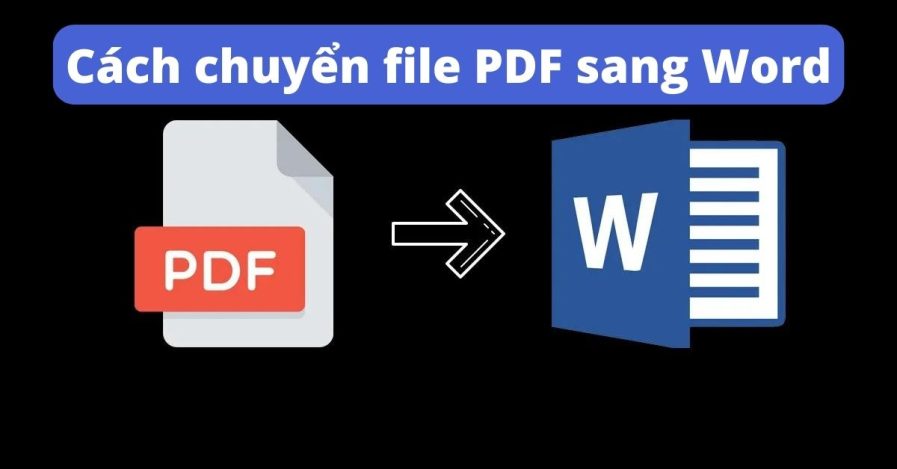Trong kỷ nguyên số hiện đại, việc sử dụng và chia sẻ tài liệu điện tử ngày càng phổ biến. Định dạng PDF (Portable Document Format) đã trở thành một tiêu chuẩn trong việc lưu trữ và chia sẻ các loại tài liệu, từ báo cáo, sách điện tử đến hợp đồng và nhiều tài liệu quan trọng khác. Tuy nhiên, đôi khi bạn cần chỉnh sửa nội dung của các tài liệu này, và định dạng Word (. docx) lại là lựa chọn phổ biến nhất để thực hiện việc này. Vì vậy, việc chuyển đổi file PDF sang Word trở nên vô cùng cần thiết.
Bài viết này sẽ cung cấp cho bạn những hướng dẫn chi tiết về các phương pháp chuyển đổi file PDF sang Word, từ những cách đơn giản đến những giải pháp nâng cao, đảm bảo bạn có thể lựa chọn được phương án tối ưu nhất cho nhu cầu của mình.
Các phương pháp chuyển đổi file PDF sang Word phổ biến
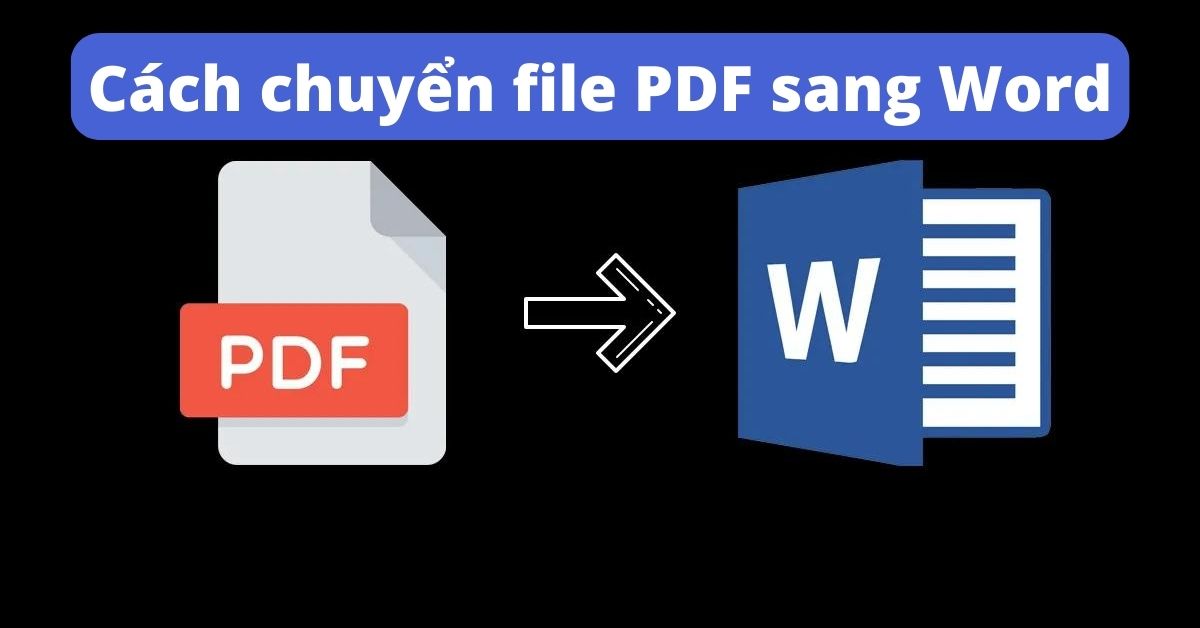
Ngày nay, có nhiều cách để chuyển đổi file PDF sang định dạng Word, từ các tính năng tích hợp sẵn trong Microsoft Word đến các công cụ chuyển đổi online miễn phí và các phần mềm chuyên dụng. Mỗi phương pháp đều có ưu và nhược điểm riêng, vì vậy bạn cần lựa chọn giải pháp phù hợp với nhu cầu và khả năng của mình.
Sử dụng tính năng tích hợp sẵn của Microsoft Word
Microsoft Word, ứng dụng soạn thảo văn bản phổ biến nhất, đã tích hợp sẵn tính năng cho phép chuyển đổi file PDF sang định dạng Word. Đây là cách đơn giản và dễ thực hiện nhất, phù hợp với người dùng cơ bản.
Các bước để chuyển đổi file PDF sang Word bằng cách này như sau:
Bước 1: Mở ứng dụng Word lên > Bấm vào File > Chọn nút Open > Tìm đến tập tin PDF cần chuyển đổi > Click chọn Open.
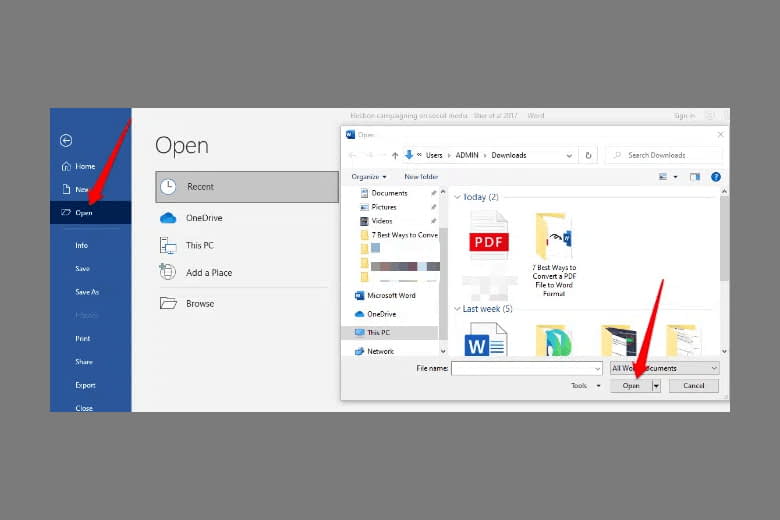
Bước 2: Nếu như màn hình hiện lên thông báo là Word will now convert your PDF to an editable document, các bạn chọn vào OK để tới bước kế tiếp.
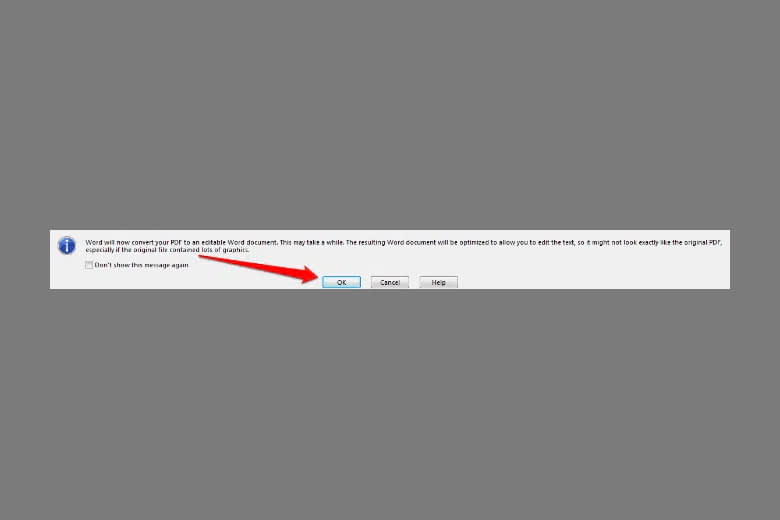
Bước 3: Sau đó, phần mềm Word này sẽ chuyển đổi file PDF thành Word. Người dùng có thể thực hiện nhiều thao tác trên đó như là: sao chép, chỉnh sửa, cắt, dán, định dạng lại văn bản theo ý muốn. Khi đã hoàn thành, Word sẽ lưu lại file mà bạn mới chỉnh sửa đó thành đuôi docx tại vị trí mặc định trên máy là xong.
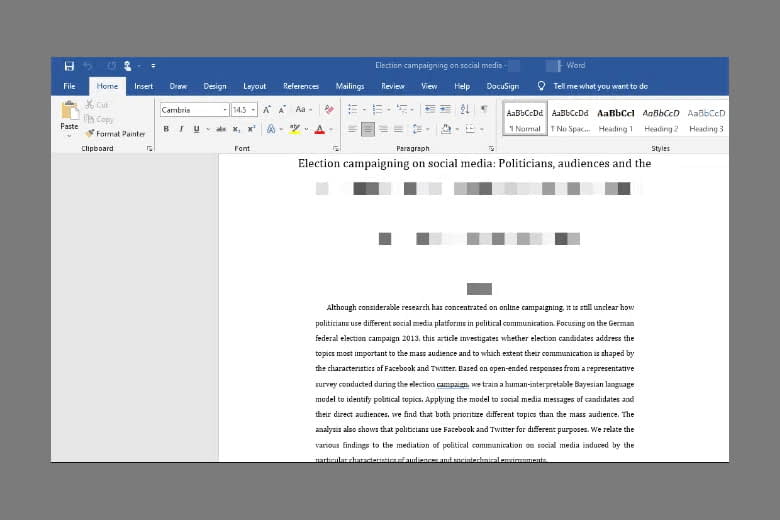
Ưu điểm của cách này là đơn giản, dễ thực hiện và không cần cài đặt thêm phần mềm. Tuy nhiên, khả năng giữ lại định dạng ban đầu của file PDF không cao, đặc biệt với các file có nhiều hình ảnh, bảng biểu phức tạp. Ngoài ra, bạn cũng có thể gặp một số lỗi trong quá trình chuyển đổi, đặc biệt là với những file PDF được bảo vệ bản quyền hoặc được mã hóa.
Sử dụng các công cụ chuyển đổi online miễn phí
Hiện nay, Internet cung cấp rất nhiều website cung cấp dịch vụ chuyển đổi file PDF sang Word trực tuyến, hoàn toàn miễn phí. Những công cụ này thường đơn giản, dễ sử dụng và không yêu cầu cài đặt phần mềm.
Truy cập các trang web uy tín như Smallpdf, iLovePDF, Online2PDF…
Các bước làm đơn giản với Smallpdf dành cho bạn:
Bước 1: Các bạn truy cập vào công cụ Smallpdf theo đường dẫn https://smallpdf.com/vi/pdf-to-word > Bấm nút Chọn các tệp để có thể lựa chọn file PDF cần đổi và upload nó lên.
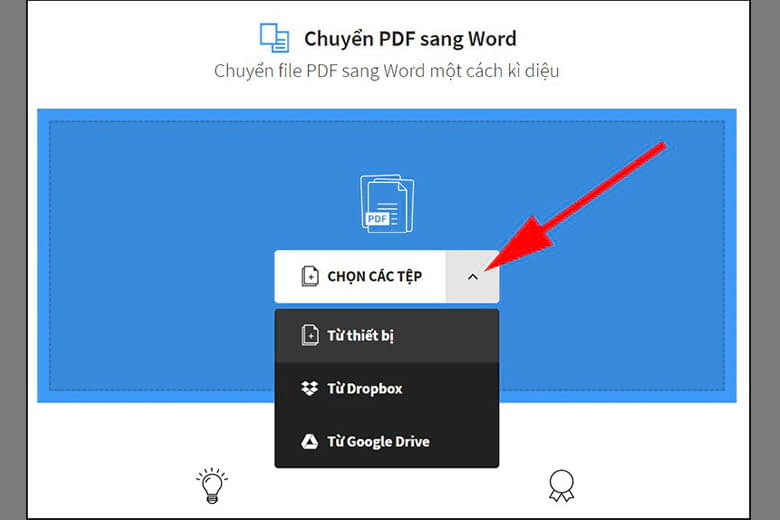
Bước 2: Khi máy đã hoàn tất việc tải file lên, các bạn chọn vào phần Chuyển sang Word > Lựa chọn vào nút Chọn tùy chọn để bắt đầu quá trình chuyển đổi định dạng cho tập tin.
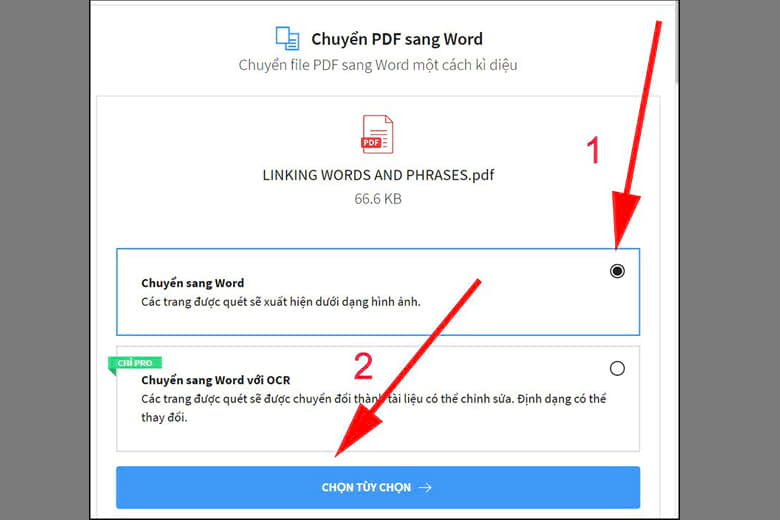
Bước 3: Click chọn nút Tải về để bắt đầu download file đã được chuyển đổi về máy hay chọn những dạng lưu khác theo ý thích của bạn.
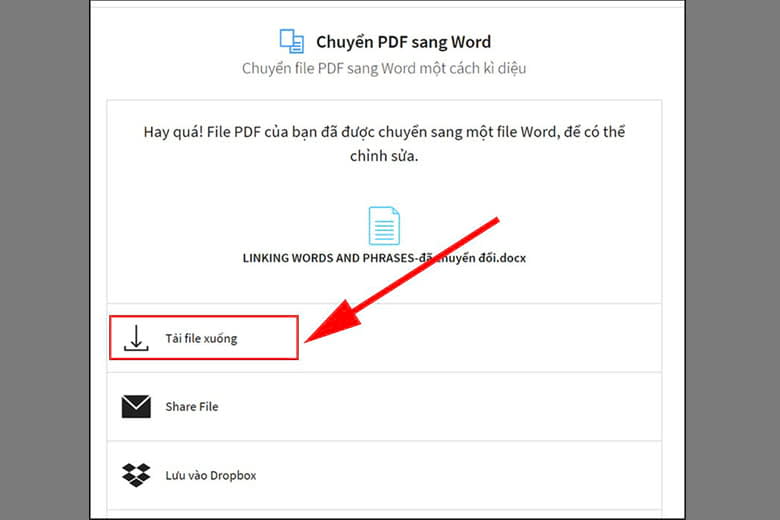
Ưu điểm của các công cụ chuyển đổi online là miễn phí, dễ sử dụng và không cần cài đặt. Chúng cũng tương thích với nhiều hệ điều hành và thiết bị, rất tiện lợi cho việc chuyển đổi nhanh chóng những file PDF nhỏ. Tuy nhiên, khả năng giữ lại định dạng có thể không tốt lắm, và bạn cũng cần lưu ý về vấn đề bảo mật thông tin khi sử dụng các công cụ miễn phí.
Hoặc bạn cũng có thể sử dụng
iLovePDF
iLovePDF cung cấp nhiều tính năng hữu ích, như hợp nhất, chia nhỏ, nén PDF, ngoài chức năng chuyển đổi sang Word. Dịch vụ này cũng được đánh giá cao về chất lượng và tính bảo mật.
Soda PDF
Soda PDF là một giải pháp trực tuyến đầy đủ tính năng, hỗ trợ chuyển đổi, chỉnh sửa, bảo mật PDF. Nó cung cấp chất lượng chuyển đổi cao và đảm bảo an toàn thông tin tốt hơn so với các công cụ miễn phí.
Ưu điểm của các công cụ chuyển đổi online là miễn phí, dễ sử dụng và không cần cài đặt. Chúng cũng tương thích với nhiều hệ điều hành và thiết bị, rất tiện lợi cho việc chuyển đổi nhanh chóng những file PDF nhỏ. Tuy nhiên, khả năng giữ lại định dạng có thể không tốt lắm, và bạn cũng cần lưu ý về vấn đề bảo mật thông tin khi sử dụng các công cụ miễn phí.
Mẹo để có được kết quả chuyển đổi tốt nhất
Để đảm bảo quá trình chuyển đổi file PDF sang Word diễn ra suôn sẻ và đạt được kết quả tốt nhất, bạn nên lưu ý một số điểm sau:
Chất lượng file PDF
Chất lượng file PDF ảnh hưởng rất lớn đến chất lượng chuyển đổi. Các file PDF được tạo từ Word thường dễ chuyển đổi hơn so với file PDF được scan.
Định dạng phức tạp
Nếu file PDF có nhiều hình ảnh, bảng biểu, đồ thị phức tạp, quá trình chuyển đổi có thể gặp lỗi. Các phần mềm chuyên dụng thường xử lý tốt hơn những file PDF phức tạp.
Bảo mật file PDF
Nếu file PDF được bảo vệ bằng mật khẩu hoặc được mã hóa, bạn cần phải nhập mật khẩu hoặc có quyền truy cập để có thể chuyển đổi.
Kiểm tra sau khi chuyển đổi
Sau khi chuyển đổi, hãy kiểm tra lại nội dung, định dạng, hình ảnh để đảm bảo mọi thứ đều chính xác. Một số lỗi nhỏ có thể xảy ra và cần phải chỉnh sửa.
Kết luận
Chuyển đổi file PDF sang Word là một thao tác thường gặp trong công việc và học tập. Với những hướng dẫn chi tiết trong bài viết này, bạn đã nắm rõ các cách thực hiện và có thể lựa chọn phương pháp phù hợp nhất với nhu cầu của mình.
Hãy lựa chọn cách thức chuyển đổi phù hợp, dựa trên tính năng, chất lượng chuyển đổi và ngân sách của bạn để có được kết quả tốt nhất. Chúc bạn thành công trong việc chuyển đổi file PDF sang Word!